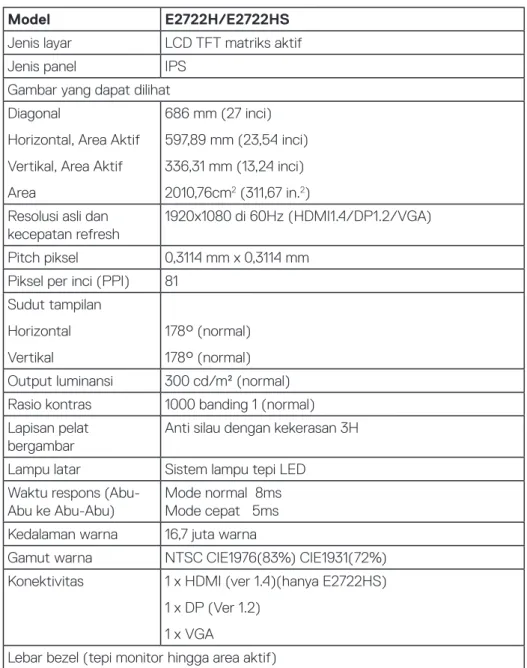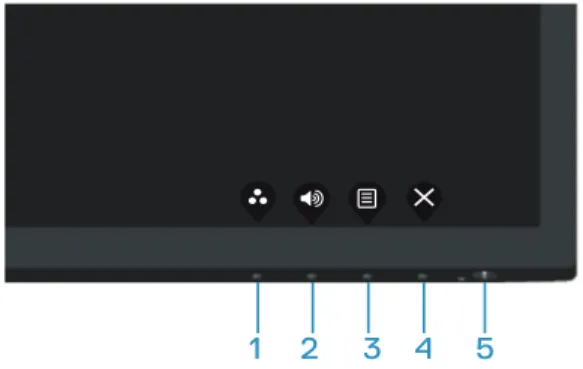Monitor Dell E2722H/E2722HS
Panduan Pengguna
2 │
CATATAN: CATATAN menunjukkan adanya informasi penting yang membantu Anda menggunakan komputer dengan lebih baik.
PERHATIAN: PERHATIAN menunjukkan kemungkinan kerusakan pada perangkat keras atau hilangnya data jika petunjuk tidak diikuti.
PERINGATAN: PERINGATAN menunjukkan kemungkinan kerusakan properti, cedera, atau kematian.
Hak Cipta © 2021 Dell Inc. atau anak perusahaannya. Semua hak dilindungi undang-undang.
Merek dagang Dell, EMC, dan yang lainnya adalah milik Dell Inc. atau anak perusahaannya. Merek dagang lainnya mungkin merupakan milik perusahaannya masing-masing.
2021 – 09
Rev. A01
Daftar Isi
Petunjuk keselamatan . . . 6
Tentang monitor . . . .7
Isi kemasan . . . . 7
Fitur produk . . . 9
Mengidentifikasi komponen dan kontrol . . . 10
Tampilan depan . . . 10
Tampilan belakang . . . 12
Tampilan samping . . . 14
Tampilan bawah . . . 15
Spesifikasi monitor . . . 16
Spesifikasi speaker . . . 17
Spesifikasi resolusi . . . 17
Mode tampilan preset . . . 18
Karakteristik fisik . . . 21
Karakteristik lingkungan . . . 23
Kemampuan plug and play . . . 24
Kualitas dan kebijakan piksel monitor LCD . . . 24
Mengkonfigurasi monitor . . . 25
Menyambungkan penyangga . . . 25
Menyambungkan monitor . . . 27
Menyambungkan Kabel VGA/DP . . . 27
4 │
Mengatur kabel. . . . 29
Melepas dudukan. . . . 30
Untuk melepas penutup VESA. . . . 32
Pemasangan di dinding (opsional). . . . 33
Mengoperasikan monitor . . . 34
Menghidupkan monitor . . . 34
Menggunakan tombol kontrol . . . 34
Tombol kontrol. . . . 35
Tombol kontrol. . . . 36
Menggunakan fungsi kunci OSD. . . 37
Gunakan menu Kunci untuk mengunci tombol.. . . . 37
Gunakan tombol kontrol panel depan untuk mengunci tombol. . . 39
Untuk mengunci tombol. . . 40
Kontrol OSD . . . 41
Menggunakan menu On-Screen Display (Tampilan di Layar) 42 Mengakses menu OSD . . . 42
Menetapkan resolusi maksimum . . . 63
Menggunakan kemiringan. . . . 64
Menggunakan penyesuaian ketinggian . . . . 65
Pemecahan Masalah. . . 66
Uji Mandiri . . . 66
Diagnostik internal . . . . 68
Masalah umum . . . 70
Masalah khusus produk . . . 73
Lampiran. . . .74
Informasi FCC (Hanya untuk AS) dan informasi peraturan lainnya . . . 74 Hubungi Dell . . . 74 Database produk UE untuk label energi dan lembar
informasi produk . . . 74
6 │ Petunjuk keselamatan
Petunjuk keselamatan
Gunakan pedoman keselamatan berikut untuk melindungi monitor dari kemungkinan kerusakan dan memastikan keselamatan diri Anda. Kecuali jika disebutkan sebaliknya, setiap prosedur yang tercantum dalam dokumen ini menganggap bahwa Anda telah membaca informasi keselamatan yang disertakan bersama monitor.
Sebelum menggunakan monitor, baca informasi keselamatan yang disertakan bersama monitor dan tercetak pada produk. Simpan dokumentasi ini di lokasi yang aman untuk referensi mendatang.
PERHATIAN: Penggunaan kontrol, penyesuaian, atau prosedur selain yang ditetapkan dalam dokumen ini dapat mengakibatkan terjadinya sengatan listrik, bahaya listrik, dan/atau bahaya mekanis.
• Letakkan monitor pada permukaan yang kokoh dan tangani dengan hati-hati.
Layar monitor rapuh dan dapat rusak jika terjatuh atau terbentur dengan keras.
• Selalu pastikan monitor berarus listrik agar dapat dioperasikan dengan daya AC yang tersedia di lokasi Anda.
• Simpan monitor dalam suhu ruangan. Kondisi dingin atau panas berlebih dapat berdampak buruk terhadap LCD.
• Sambungkan kabel daya dari monitor ke stopkontak yang dekat dan mudah jangkau. Lihat Menyambungkan monitor.
• Jangan letakkan dan gunakan monitor di atas permukaan basah atau di dekat air.
• Jangan biarkan monitor terkena getaran hebat atau kondisi benturan tinggi.
Misalnya, jangan letakkan monitor di dalam bagasi mobil.
• Lepas kabel daya monitor bila tidak akan digunakan dalam waktu lama.
• Untuk menghindari sengatan listrik, jangan coba melepas penutup atau menyentuh bagian dalam monitor.
• Baca petunjuk berikut dengan cermat. Simpan dokumen ini untuk referensi di masa mendatang. Patuhi semua peringatan dan petunjuk yang tertera pada produk.
• Peralatan dapat dipasang di dinding atau dudukan langit-langit dalam posisi
horizontal.
Tentang monitor
Isi kemasan
Monitor ini dilengkapi komponen yang ditunjukkan dalam tabel di bawah ini. Jika salah satu komponen hilang, hubungi Dell. Untuk informasi selengkapnya, lihat Hubungi Dell.
CATATAN: Item tertentu mungkin bersifat opsional dan tidak disertakan bersama monitor Anda. Sejumlah fitur atau media mungkin tidak tersedia di negara tertentu.
Tampilan
a b Penyangga:
a. E2722H b. E2722HS
a b Dudukan:
a. E2722H b. E2722HS
Penutup Sekrup VESA™
8 │ Tentang monitor
Kabel daya (berbeda di setiap negara)
Kabel HDMI 1.4 untuk E2722HS
Kabel DP 1.2 untuk E2722H
Kabel VGA (wilayah EMEA dan Jepang)
5 VGA
Dell P/N: R6PX4 Rev. A00F41G78S1700-*
E2722H
2021-08
© 2021 Dell Inc. or its subsidiaries.
VGA VGA
www.dell.com/E2722H 1
• Panduan Ringkas
• Informasi Keamanan,
Lingkungan, dan Peraturan
Fitur produk
Monitor Dell E2722H/E2722HS memiliki Panel matriks aktif, Thin-Film Transistor (TFT), Liquid Crystal Display (LCD) dengan lampu latar LED. Fitur monitor mencakup:
• Tampilan area yang dapat dilihat 68,60 cm (27,0 inci) (diukur secara diagonal).
• Sudut tampilan lebar 178 derajat pada arah vertikal dan horizontal.
• Rasio kontras statis (1.000:1).
• Kemampuan mengatur ketinggian untuk E2722HS.
• Dua speaker interal untuk E2722HS.
• Resolusi 1920 x 1080, dengan dukungan layar penuh untuk resolusi lebih rendah.
• Konektivitas yang mudah dan sederhana dengan sistem legasi maupun yang baru melalui HDMI atau DisplayPort.
• Kemampuan plug and play jika didukung komputer Anda.
• Penyesuaian OSD (Tampilan di Layar) untuk kemudahan pengoptimalan layar dan konfigurasi.
• Penyangga yang dapat dilepas dan lubang pemasangan VESA™ (Video Electronics Standards Association) 100 mm untuk solusi pemasangan yang fleksibel.
• Slot kunci keamanan.
• ≤0,3 W dalam Mode Siaga.
• Mendukung Manajer Tampilan Dell.
• Optimalkan kenyamanan mata dengan layar bebas kedip bersertifikasi TÜV.
• Fitur ComfortView bersertifikat TÜV dirancang untuk mengurangi banyak sinar biru yang dipancarkan dari monitor untuk membantu mengoptimalkan kenyamanan mata.
PERINGATAN: Kemungkinan efek jangka panjang dari emisi lampu berwarna biru pada monitor dapat mengakibatkan kerusakan mata, termasuk keletihan mata, keletihan/atau ketegangan digital pada mata.
PERINGATAN: Jika kabel daya tersambung ke konektor dengan tiga pin, pastikan konektor tersambung ke stopkontak dengan tiga pin yang diarde.
Jangan lepaskan pin pengardean, misalnya menyambungkan konektor ke
adaptor dengan dua pin.
10 │ Tentang monitor
Mengidentifikasi komponen dan kontrol
Tampilan depan E2722H
1 2
E2722HS
1 2
Tombol kontrol
Label Keterangan Penggunaan
1 Tombol fungsi Untuk mengakses menu OSD
(Tampilan di Layar). (Untuk informasi
selengkapnya, lihat Menggunakan
tombol kontrol)
2 Tombol Hidup/Mati (dengan indikator LED)
Untuk mengaktifkan atau menonaktifkan monitor.
Lampu putih stabil menunjukkan bahwa monitor telah dihidupkan dan berfungsi normal. Lampu putih berkedip
menunjukkan bahwa monitor berada
dalam Mode Siaga.
12 │ Tentang monitor Tampilan belakang E2722H
1
3
5 2
SVC Tag:
1234567 Express Service Code:
123 456 789 0 S/N: CN-012345- TV100-96N-001V -A00 Date of Mfg/生产日期/生產日期: December. 2020
Q40G024N-700-XXA 液晶显示器 型号: E2722H 输入电源:
100-240V 50/60Hz,1.5A 中国制造 DELL E2722H
4
Q40G024N-700-XXA DELL E2722H Flat Panel Monitor /Monitor Plano Panel /Moniteur écran plat /液晶顯示器 Model No. /Modelo /N°de modelo /型號/모델명/モデル番号: E2722Hc Input Rating /Entrade /Daya Tegangan/정격입력/Entrada de energía:100-240V 50/60Hz,1.5A 輸入電源:交流電壓100-240伏特,1.5安培,50/60赫茲 Consumo de energía en operación: XX Wh Удельная мощность рабочего режима - X.XX Вт/см² Потребляемая мощность изделием в режиме ожидания - 0.XX Вт Потребляемая мощность изделием в выключенном режиме - 0.XX Вт Apparatet må tilkoples jordet stikkontakt. Apparaten skall anslutas till jordat uttag.
Laite on liitettävä suojakoskettimilla varustettuun pistorasiaan.
Apparatets stikprop skal tilsluttes en stikkontakt med jord, som giver forbindelse til stikproppens jord.
The equipment must be connected to an earthed mains socket-outlet.
L'appareil doit être branché sur une prise de courant munie d'une mise à la terre.
Made in China /Fabricado en China/сделанный в Китай /Fabriqué en Chine/중국 제조/中國製造 警語: 使用過度恐傷害視力。
www.dell.com/regulatory_compliance Raheen Business Park Limerick Ireland (for EU Only) CAN ICES-003(B)/NMB-003(B) For UK only: Cain Road, Bracknell, RG12 1LF This device complies with part 15 of the FCC Rules. Operation is subject to the following two conditions:
(1) this device may not cause harmful interference, and (2) this device must accept any interference received, including interference that may cause undesired operation.
2
R33037 RoHS
IS 13252 (Part 1)/IEC 60950-1 R-41082465 www.bis.gov.in ZU10104-XXXXX R-R-E2K-E2722Hc 신청인:DELL INC.
제조자:L&T Display Technology(Fujian)Ltd.(for Korea) 080-200-3800 デル・テクノロジーズ 入力:100V, 1.5 A, 50/60 Hz
XXXXX 0 0 0 0 0 0 - 1 1
XXXXXXXXXX
Tampilan Belakang dengan dudukan monitor E2722HS
SVC Tag:
1234567 Express Service Code:
123 456 789 0 S/N: CN-012345- TV100-96N-001V -A00 Date of Mfg/生产日期/生產日期: December. 2020
Q40G024N-700-XXA 液晶显示器 型号: E2722HS 输入电源:
100-240V 50/60Hz,1.5A 中国制造 DELL E2722HS
Q40G024N-700-XXA DELL E2722HS Flat Panel Monitor /Monitor Plano Panel /Moniteur écran plat /液晶顯示器 Model No. /Modelo /N°de modelo /型號/모델명/モデル番号: E2722HSc Input Rating /Entrade /Daya Tegangan/정격입력/Entrada de energía:100-240V 50/60Hz,1.5A 輸入電源:交流電壓100-240伏特,1.5安培,50/60赫茲 Consumo de energía en operación: XX Wh Удельная мощность рабочего режима - X.XX Вт/см² Потребляемая мощность изделием в режиме ожидания - 0.XX Вт Потребляемая мощность изделием в выключенном режиме - 0.XX Вт Apparatet må tilkoples jordet stikkontakt. Apparaten skall anslutas till jordat uttag.
Laite on liitettävä suojakoskettimilla varustettuun pistorasiaan.
Apparatets stikprop skal tilsluttes en stikkontakt med jord, som giver forbindelse til stikproppens jord.
The equipment must be connected to an earthed mains socket-outlet.
L'appareil doit être branché sur une prise de courant munie d'une mise à la terre.
Made in China /Fabricado en China/сделанный в Китай /Fabriqué en Chine/중국 제조/中國製造 警語: 使用過度恐傷害視力。
www.dell.com/regulatory_compliance Raheen Business Park Limerick Ireland (for EU Only) CAN ICES-003(B)/NMB-003(B) For UK only: Cain Road, Bracknell, RG12 1LF This device complies with part 15 of the FCC Rules. Operation is subject to the following two conditions:
(1) this device may not cause harmful interference, and (2) this device must accept any interference received, including interference that may cause undesired operation.
2
R33037 RoHS
IS 13252 (Part 1)/IEC 60950-1 R-41082465 www.bis.gov.in ZU10104-XXXXX R-R-E2K-E2722HSc 신청인:DELL INC.
제조자:L&T Display Technology(Fujian)Ltd.(for Korea) 080-200-3800 デル・テクノロジーズ
入力:100V, 1.5 A, 50/60 Hz XXXXX
0 0 0 0 0 0 - 1 1
XXXXXXXXXX
1 3 2
4
tanpa dudukan monitor dengan dudukan monitor
6Label Keterangan Penggunaan
1 Klip Pengelolaan Kabel Atur kabel saat kabel dirutekan melalui slot.
2 Lubang pemasangan VESA (100 mm x 100 mm di bagian belakang penutup VESA)
Pasang monitor di dinding menggunakan kit pemasangan di dinding yang sesuai VESA (100mm x 100mm). Lihat Pemasangan di dinding (opsional).
CATATAN: Kit penyangga di dinding tidak dikirim dengan monitor dan dijual terpisah.
3 Label informasi peraturan Berisi persetujuan peraturan.
4 Label menurut peraturan (termasuk barcode, nomor seri, dan label Tag Servis)
Berisi persetujuan peraturan. Lihat label ini jika Anda perlu menghubungi Dell untuk dukungan teknis. Tag Servis adalah pengidentifikasi alfanumerik unik yang memungkinkan teknisi layanan Dell mengidentifikasi komponen perangkat keras di komputer Anda dan mengakses informasi jaminan.
5 Tombol pelepas penyangga Lepas penyangga dari monitor.
6 Sekrup jari dudukan Lepas penyangga dari monitor.
14 │ Tentang monitor Tampilan samping
E2722H E2722HS
Tampilan bawah E2722H
1 2 3 4
E2722HS
1 2 5 3 4 6
6
Tampilan bawah tanpa dudukan monitor Label Keterangan Penggunaan
1 Slot kunci keamanan Mengamankan monitor Anda menggunakan kunci keamanan (dijual terpisah) untuk mencegah perpindahan monitor tanpa izin.
2 Port daya Menyambungkan kabel daya
3 Port DP Menyambungkan komputer dengan kabel DP.
4 Port VGA Sambungkan komputer dengan kabel VGA.
5 Port HDMI Menyambungkan komputer dengan kabel HDMI.
6 Speaker Untuk menghasilkan output audio.
16 │ Tentang monitor
Spesifikasi monitor
Model E2722H/E2722HS
Jenis layar LCD TFT matriks aktif
Jenis panel IPS
Gambar yang dapat dilihat Diagonal
Horizontal, Area Aktif Vertikal, Area Aktif Area
686 mm (27 inci) 597,89 mm (23,54 inci) 336,31 mm (13,24 inci) 2010,76cm
2(311,67 in.
2) Resolusi asli dan
kecepatan refresh
1920x1080 di 60Hz (HDMI1.4/DP1.2/VGA) Pitch piksel 0,3114 mm x 0,3114 mm
Piksel per inci (PPI) 81 Sudut tampilan
Horizontal Vertikal
178° (normal) 178° (normal) Output luminansi 300 cd/m² (normal) Rasio kontras 1000 banding 1 (normal) Lapisan pelat
bergambar
Anti silau dengan kekerasan 3H Lampu latar Sistem lampu tepi LED
Waktu respons (Abu- Abu ke Abu-Abu)
Mode normal 8ms Mode cepat 5ms Kedalaman warna 16,7 juta warna
Gamut warna NTSC CIE1976(83%) CIE1931(72%) Konektivitas 1 x HDMI (ver 1.4)(hanya E2722HS)
1 x DP (Ver 1.2) 1 x VGA
Lebar bezel (tepi monitor hingga area aktif)
Atas Kiri/Kanan Bawah
12,89 mm 12,71 mm 16,14 mm Kemudahan Penyesuaian
Kemiringan
Penyesuaian Ketinggian
-5° hingga 21°
100+/-5 mm (hanya E2722HS) Kompatibilitas manajer
tampilan Dell
Ya
Keamanan Slot kunci keamanan (pembelian opsional pengunci kabel)
Speaker Internal (output suara 2 x 1 W)
E2722H: Tidak E2722HS: Ya
Spesifikasi speaker
Daya arus speaker 2 x 1W
Respons Frekuensi 315Hz - 12,5kHz
Impedansi 8 ohm
Spesifikasi resolusi
Model E2722H/E2722HS
Rentang pemindaian horizontal
30 kHz hingga 85 kHz (otomatis) Rentang pemindaian
vertikal
56 Hz hingga 75 Hz (VGA)
48 Hz hingga 75 Hz (HDMI/DP) (otomatis) Resolusi preset
maksimum
1920 x 1080 pada 60 Hz (HDMI)
1920 x 1080 pada 60 Hz (DP)
1920 x 1080 pada 60 Hz (VGA)
18 │ Tentang monitor Mode tampilan preset
Mode tampilan Preset VGA/DP/HDMI
Mode Tampilan
Frekuensi Horizontal
(kHz)
Frekuensi Vertikal
(Hz)
Clock Piksel (MHz)
Polaritas Sinkronisasi (Horizontal/
Vertikal)
VESA, 640 x 480 37,50 75,00 31,50 -/-
VESA, 640 x 480 31,47 59,94 25,18 -/-
IBM, 720 x 400 31,47 70,08 28,32 -/+
VESA, 800 x 600 37,88 60,32 40,00 +/+
VESA, 800 x 600 46,88 75,00 49,50 +/+
VESA,1024 x 768 48,36 60,00 65,00 -/-
VESA,1024 x 768 60,02 75,03 78,75 +/+
VESA,1152 x 864 67,50 75,00 108,00 +/+
VESA,1280 x 1024 63,98 60,02 108,00 +/+
VESA, 1280 x1024 79,98 75,02 135,00 +/+
VESA,1600 x 900 60,00 60,00 108,00 +/+
VESA,1920 x 1080 67,50 60,00 148,50 +/+
Spesifikasi listrik
Model E2722H/E2722HS
Sinyal input video HDMI 1,4, 600 mV untuk setiap saluran diferensial, impedansi input 100 ohm per pasangan diferensial (hanya E2722HS)
RGB Analog, 0,7 Volt +/-5%, polaritas positif pada impedansi input 75 ohm
DP 1.2, 600 mV untuk setiap saluran diferensial, impedansi input 100 ohm per pasangan diferensial Tegangan input/frekuensi/
arus AC
100 VAC hingga 240 VAC/50 Hz atau 60 Hz ± 3 Hz/1,5 A
Arus masuk 120 V: 30 A (maks.) pada 0°C (mulai dingin) 240 V: 60 A (maks.) pada 0°C (mulai dingin) Pemakaian daya 0,3 W (mode Nonaktif)
10,3 W (Mode Siaga)
117 W (Mode Aktif)
130 W (Maks.)
214,8 W (Pon)
347,09 kWh (TEC)
31
Sebagaimana ditetapkan dalam EU 2019/2021 dan EU 2019/2013.
2
Pengaturan kecerahan dan kontras maksimal.
3
Pon: Pemakaian daya dalam mode Aktif sebagaimana ditetapkan dalam Energy Star versi 8.0.
TEC: Pemakaian energi total dalam kWh sebagaimana ditetapkan dalam Energy Star versi 8.0.
Dokumen ini hanya berisi informasi dan menunjukkan performa laboratorium.
Performa produk Anda mungkin berbeda, tergantung pada perangkat lunak,
komponen, dan periferal yang Anda pesan dan tidak ada kewajiban untuk
memperbarui informasi tersebut.
20 │ Tentang monitor
Oleh karena itu, pelanggan tidak boleh mengandalkan informasi ini dalam mengambil keputusan tentang toleransi listrik atau yang lain. Tidak ada jaminan atas keakuratan atau kelengkapan secara tersurat maupun tersirat.
CATATAN: Monitor ini bersertifikat ENERGY STAR.
Produk ini memenuhi syarat untuk ENERGY STAR pada pengaturan default pabrik dan dapat dipulihkan dengan fungsi
“Pengaturan Ulang Pabrik” pada menu OSD. Mengganti
pengaturan default pabrik atau mengaktifkan fitur lainnya akan
meningkatkan pemakaian daya yang bisa melebihi batas yang
ditetapkan ENERGY STAR.
Karakteristik fisik
Model E2722H/E2722HS
Jenis kabel sinyal • Digital: HDMI lepasan, 19 pin (untuk E2722HS)
• Digital: DP lepasan, 20 pin
• Analog: D-Sub lepasan, 15 pin Dimensi
(dengan dudukan)
E2722H Dimensi
(dengan dudukan)
E2722HS
Tinggi 458,90 mm (18,07
inci)
Tinggi (ditambah) 508,70 mm (20,03 inci)
Tinggi (dikompresi) 408,70 mm (16,09 inci)
Lebar 623,30 mm (24,54
inci)
Lebar 623,30 mm (24,54
inci) Panjang 188,29 mm (7,41
inci)
Panjang 208,17 mm (8,20 inci)
Dimensi
(tanpa dudukan)
E2722H/E2722HS
Tinggi 370,87 mm (14,60 inci)
Lebar 623,30 mm (24,54 inci)
Panjang 50,41 mm (1,98 inci)
22 │ Tentang monitor
Dimensi penyangga E2722H E2722HS
Tinggi 189,86 mm (7,47 inci) 236,89 mm (9,33 inci) Lebar 245,19 mm (9,65 inci) 254,10 mm (10,00 inci) Panjang 188,29 mm (7,41 inci) 208,17 mm (8,20 inci)
Berat E2722H E2722HS
Berat dengan kemasan 6,87 kg (15,15 lb) 7,53 kg (16,60 lb) Berat dengan unit
penyangga dan kabel
4,92 kg (10,85 lb) 5,61 kg (12,37 lb) Berat tanpa unit
penyangga (tanpa kabel)
3,82 kg (8,42 lb) 3,90 kg (8,60 lb)
Berat unit penyangga 0,73 kg (1,61 lb) 1,34 kg (2,95 lb)
Kilau rangka depan Rangka hitam 2-4 unit mengkilap
Karakteristik lingkungan
Model E2722H/E2722HS
Standar Kepatuhan
• Monitor bersertifikat ENERGY STAR
• terdaftar EPEAT bila ada. Pendaftaran EPEAT beragam menurut Negara. Untuk status registrasi menurut negara, lihat www.epeat.net.
• Mematuhi RoHS
• TCO Certified
• Monitor dengan kandungan BFR/PVC lebih sedikit
• Kaca bebas Arsenik dan bebas Merkuri hanya untuk panel
• Memenuhi persyaratan arus kebocoran NFPA 99.
Suhu
Dioperasikan 0°C hingga 40°C (32°F hingga 104°F) Tidak
dioperasikan
• Penyimpanan: -20°C hingga 60°C (-4°F hingga 140° F)
• Pengiriman: -20°C hingga 60°C (-4°F hingga 140° F) Kelembapan
Dioperasikan 10% hingga 80% (tanpa kondensasi) Tidak
dioperasikan
• Penyimpanan 5% hingga 90% (tanpa kondensasi)
• Pengiriman 5% hingga 90% (tanpa kondensasi) Ketinggian
Dioperasikan (maksimum)
5.000 m (499.872,00 kaki) Tidak
dioperasikan (maksimum)
12.192 m (40.000 kaki)
Pelepasan termal
• 102,39 BTU/jam (maksimum)
• 54,61 BTU/jam (normal)
24 │ Tentang monitor
Kemampuan plug and play
Anda dapat memasang monitor dalam sistem apa pun yang kompatibel dengan Plug and Play. Monitor akan secara otomatis menyediakan EDID (Extended Display Identification Data) untuk sistem komputer yang menggunakan protokol DDC (Display Data Channel) agar sistem dapat mengkonfigurasi sendiri dan mengoptimalkan pengaturan monitor. Sebagian besar instalasi monitor adalah otomatis, namun Anda dapat memilih pengaturan yang berbeda jika diinginkan.
Untuk informasi selengkapnya tentang cara mengubah pengaturan monitor, lihat Mengoperasikan monitor.
Kualitas dan kebijakan piksel monitor LCD
Selama proses produksi Monitor LCD, tidak jarang satu piksel atau lebih menjadi tetap dalam kondisi yang tidak berubah. Kondisi tersebut sulit dilihat dan tidak mempengaruhi kualitas atau kegunaan layar. Untuk informasi selengkapnya tentang Kualitas dan Kebijakan Piksel Monitor Dell, kunjungi situs Dukungan Dell di
www.dell.com/pixelguidelines.
Mengkonfigurasi monitor
Menyambungkan penyangga
CATATAN: Penyangga tidak terpasang saat monitor dikirim dari pabrik.
CATATAN: Prosedur berikut dapat digunakan untuk penyangga yang disertakan bersama monitor. Jika Anda memasang dudukan pihak ketiga, lihat dokumentasi yang disertakan bersama dudukan.
Untuk memasang penyangga monitor:
E2722H
1. Rakit penyangga ke dudukan dasar.
a. Letakkan dudukan dasar monitor di atas meja yang stabil.
b. Dorong unit dudukan monitor sesuai arah yang benar ke dudukan dasar.
c. Kencangkan sekrup jari searah jarum jam hingga terpasang dengan aman.
2. Pasang rakitan dudukan ke monitor.
a. Letakkan monitor di atas kain lembut atau bantal di tepi meja.
b. Sejajarkan braket rakitan dudukan dengan lekuk monitor.
c. Masukkan braket ke arah monitor hingga terpasang pada tempatnya.
d. Pasang penutup VESA.
26 │ Tentang monitor E2722HS
1. Rakit penyangga ke dudukan dasar.
a. Letakkan dudukan dasar monitor di atas meja yang stabil.
b. Dorong unit dudukan monitor sesuai arah yang benar ke dudukan dasar.
c. Kencangkan sekrup jari searah jarum jam hingga terpasang dengan aman.
2. Pasang rakitan dudukan ke monitor.
a. Letakkan monitor di atas kain lembut atau bantal di tepi meja.
b. Sejajarkan braket rakitan dudukan dengan lekuk monitor.
c. Masukkan braket sepenuhnya ke monitor.
d. Kencangkan sekrup jari searah jarum jam hingga terpasang dengan aman.
e. Pasang penutup VESA.
1 2
Menyambungkan monitor
PERINGATAN: Sebelum Anda memulai setiap prosedur dalam bagian ini, ikuti Petunjuk keselamatan.
CATATAN: Jangan sambungkan semua kabel ke monitor secara bersamaan. Sebaiknya rutekan kabel melalui klip pengelolaan kabel sebelum Anda menyambungkannya ke monitor.
Untuk menyambungkan monitor ke komputer:
1. Matikan komputer, lalu lepas kabel daya.
2. Sambungkan kabel VGA, atau kabel DP, atau kabel HDMI dari monitor ke komputer.
Menyambungkan Kabel VGA/DP E2722H
DP
VGA DP
VGA
Menyambungkan Kabel VGA/HDMI/DP E2722HS
HDMI
VGA HDMI
VGA
DP
DP
28 │ Tentang monitor
3. Sambungkan kabel daya dari komputer dan monitor ke stopkontak.
E2722H
1 2
E2722HS
1 2
Mengatur kabel
Gunakan slot pengelolaan kabel pada rakitan dudukan untuk merutekan kabel yang tersambung ke monitor.
E2722H
E2722HS
4. Hidupkan Monitor.
30 │ Tentang monitor
Melepas dudukan
CATATAN: Agar layar tidak tergores sewaktu melepas dudukan, pastikan monitor diletakkan pada permukaan yang lembut dan bersih.
CATATAN: Prosedur berikut hanya dapat digunakan untuk dudukan yang disertakan dengan monitor Anda. Jika Anda memasang dudukan pihak ketiga, lihat dokumentasi yang disertakan bersama dudukan.
Untuk melepas dudukan:
E2722H
1. Letakkan monitor di atas kain lembut atau bantalan di tepi meja.
2. Tekan tombol pelepas menggunakan obeng panjang.
3. Saat tombol pelepas ditekan, dorong dudukan ke luar.
E2722HS
1. Letakkan monitor di atas kain lembut atau bantalan di tepi meja.
2. Lepas sepenuhnya sekrup jari pada braket miring.
3. Keluarkan dudukan dari monitor sepenuhnya.
32 │ Tentang monitor
Untuk melepas penutup VESA
E2722H
Tekan tombol pada penutup VESA untuk melapasnya dari belakang layar.
E2722HS
Tekan tombol pada penutup VESA untuk melapasnya dari belakang layar.
Pemasangan di dinding (opsional)
SVC Tag:
1234567 Express Service Code:
123 456 789 0 S/N: CN-012345- TV100-96N-001V -A00 Date of Mfg/生产日期/生產日期: December. 2020
Q40G024N-700-XXA 液晶显示器 型号: E2722H 输入电源:
100-240V 50/60Hz,1.5A 中国制造 DELL E2722H
Q40G024N-700-XXA DELL E2722H Flat Panel Monitor /Monitor Plano Panel /Moniteur écran plat /液晶顯示器 Model No. /Modelo /N°de modelo /型號/모델명/モデル番号: E2722Hc Input Rating /Entrade /Daya Tegangan/정격입력/Entrada de energía:100-240V 50/60Hz,1.5A 輸入電源:交流電壓100-240伏特,1.5安培,50/60赫茲 Consumo de energía en operación: XX Wh Удельная мощность рабочего режима - X.XX Вт/см² Потребляемая мощность изделием в режиме ожидания - 0.XX Вт Потребляемая мощность изделием в выключенном режиме - 0.XX Вт Apparatet må tilkoples jordet stikkontakt. Apparaten skall anslutas till jordat uttag.
Laite on liitettävä suojakoskettimilla varustettuun pistorasiaan.
Apparatets stikprop skal tilsluttes en stikkontakt med jord, som giver forbindelse til stikproppens jord.
The equipment must be connected to an earthed mains socket-outlet.
L'appareil doit être branché sur une prise de courant munie d'une mise à la terre.
Made in China /Fabricado en China/сделанный в Китай /Fabriqué en Chine/중국 제조/中國製造 警語: 使用過度恐傷害視力。
www.dell.com/regulatory_compliance Raheen Business Park Limerick Ireland (for EU Only) CAN ICES-003(B)/NMB-003(B) For UK only: Cain Road, Bracknell, RG12 1LF This device complies with part 15 of the FCC Rules. Operation is subject to the following two conditions:
(1) this device may not cause harmful interference, and (2) this device must accept any interference received, including interference that may cause undesired operation.
2
R33037 RoHS
IS 13252 (Part 1)/
IEC 60950-1 R-41082465 www.bis.gov.in ZU10104-XXXXX R-R-E2K-E2722Hc 신청인:DELL INC.
제조자:L&T Display Technology(Fujian)Ltd.(for Korea) 080-200-3800
デル・テクノロジーズ 入力:100V, 1.5 A, 50/60 Hz
XXXXX 0 0 0 0 0 0 - 1 1
XXXXXXXXXX
(Dimensi sekrup: M4 x 10 mm).
Lihat dokumentasi yang disertakan bersama kit pemasangan di dinding yang kompatibel dengan VESA.
1. Letakkan layar di atas kain lembut atau bantalan di tepi meja.
2. Lepas penyangga. Lihat Melepas dudukan.
3. Lepas penutup VESA.
4. Lepas keempat sekrup yang mengencangkan penutup belakang layar.
5. Pasang braket pemasangan dari kit pemasangan di dinding ke layar.
6. Untuk memasang monitor di dinding, lihat dokumentasi yang disertakan bersama kit pemasangan di dinding.
CATATAN: Hanya untuk digunakan dengan braket pemasangan di dinding yang termasuk dalam daftar UL, CSA, atau GS dengan kapasitas menahan berat/beban minimum 15,6 kg.
CATATAN: Saat menggunakan layar, kencangkan LCD ke dinding
menggunakan kabel atau rantai yang mendukung berat monitor agar
monitor tidak terjatuh. Pemasangan harus dilakukan oleh teknisi
yang berkualifikasi, dan hubungi pemasok Anda untuk informasi
34 │ Mengoperasikan monitor
Mengoperasikan monitor
Menghidupkan monitor
Tekan tombol untuk menghidupkan monitor.
Menggunakan tombol kontrol
Gunakan tombol kontrol di tepi bawah monitor untuk menyesuaikan tampilan gambar.
E2722H
2 3 4 5
1
Tombol kontrol
Tabel berikut berisi keterangan tentang tombol kontrol:
Tombol Kontrol Keterangan 1
Preset mode (Mode preset)
Gunakan tombol ini untuk memilih dari daftar mode preset.
2
Brightness/Contrast (Kecerahan/Kontras)
Untuk akses langsung ke menu Kecerahan dan Kontras.
3
Menu
Untuk membuka menu OSD (Tampilan di Layar), atau untuk mengakses daftar item/pilihan item menu.
Untuk informasi selengkapnya, lihat Mengakses menu OSD.
4
Exit (Keluar)
Untuk keluar atau kembali ke menu utama OSD.
5
Tombol daya (dengan lampu status
daya)
Untuk mengaktifkan atau menonaktifkan monitor.
Lampu putih stabil menunjukkan bahwa monitor
telah dihidupkan dan berfungsi secara normal. Lampu
yang berkedip putih mengindikasikan bahwa monitor
berada dalam Mode Siaga.
36 │ Mengoperasikan monitor E2722HS
2 3 4 5 1
Tombol kontrol
Tabel berikut berisi keterangan tentang tombol kontrol:
Tombol Kontrol Keterangan 1
Preset mode (Mode preset)
Gunakan tombol ini untuk memilih dari daftar mode preset.
2
Volume
Gunakan tombol Volume untuk mengakses langsung menu kontrol "Volume". (E2722HS)
3
Menu
Untuk membuka menu OSD (Tampilan di Layar), atau untuk mengakses daftar item/pilihan item menu.
Untuk informasi selengkapnya, lihat Mengakses menu OSD.
4
Exit (Keluar)
Untuk keluar atau kembali ke menu utama OSD.
5
Tombol daya (dengan lampu status
daya)
Untuk mengaktifkan atau menonaktifkan monitor.
Lampu putih stabil menunjukkan bahwa monitor
telah dihidupkan dan berfungsi secara normal. Lampu
yang berkedip putih mengindikasikan bahwa monitor
berada dalam Mode Siaga.
Menggunakan fungsi kunci OSD
Anda dapat mengunci tombol kontrol panel depan untuk mencegah akses menu OSD dan/atau tombol daya.
Gunakan menu Kunci untuk mengunci tombol.
1. Tetapkan salah satu pilihan berikut ini.
E2722H
Others Personalize Color Display B Auto Adjust
rightness / Contrast Dell 27 Monitor
Input Source
Menu
Language Transparency
Power Button Timer
Lock Menu Buttons
Menu + Power buttons Reset Menu
Disable
E2722HS
Others Personalize Color Display B Auto Adjust
rightness / Contrast Dell 27 Monitor
Input Source
Menu
Language Transparency
Power Button Timer
Lock Menu Buttons
Menu + Power buttons Reset Menu
Disable Audio
2. Pesan berikut akan muncul di layar.
E2722H
Dell 27 Monitor
Are you sure you want to lock the Power Buttons?
To unlock the Buttons, refer to the User’s Guide.
Yes No
E2722H
E2722HS
38 │ Mengoperasikan monitor
Dell 27 Monitor
Are you sure you want to lock the Power Buttons?
To unlock the Buttons, refer to the User’s Guide.
Yes No
E2722HS
3. Pilih Yes (Ya) untuk mengunci tombol. Setelah terkunci, menekan tombol
kontrol apa pun akan menampilkan ikon kunci
Gunakan tombol kontrol panel depan untuk mengunci tombol.
2 3 4 5 1
1. Tekan terus tombol 4 selama empat detik, menu akan ditampilkan di layar.
Dell 27 Monitor Select option:
+
2. Tetapkan salah satu pilihan berikut ini:
Tombol Kontrol Keterangan 1
Kunci Tombol Menu
Tetapkan pilihan ini untuk mengunci fungsi menu OSD.
2
Kunci Tombol Daya
Gunakan pilihan ini untuk mengunci tombol
daya. Tindakan ini akan mencegah pengguna
mematikan monitor menggunakan tombol daya.
40 │ Mengoperasikan monitor 3
+
Kunci Menu dan Tombol Daya
Gunakan pilihan ini untuk mengunci menu OSD dan tombol daya untuk mematikan monitor.
4
Diagnosis Internal
Gunakan pilihan ini untuk menjalankan diagnostik internal, lihat Diagnostik internal
Untuk mengunci tombol.
Tekan terus tombol Diagnostik internal(button 4 (tombol 4)) selama empat detik hingga menu ditampilkan di layar. Tabel berikut menjelaskan pilihan untuk membuka kunci tombol kontrol panel depan.
Dell 27 Monitor Select Option:
Dell 27 Monitor Select Option:
Dell 27 Monitor Select Option:
Tombol Kontrol Keterangan 1
Membuka kunci Tombol Menu
Tetapkan pilihan ini untuk membuka kunci fungsi menu OSD.
2
Membuka kunci Tombol Daya
Gunakan pilihan ini untuk membuka kunci tombol daya agar dapat menonaktifkan monitor.
3
Membuka kunci Menu dan Tombol Daya
Gunakan pilihan ini untuk membuka kunci menu OSD dan tombol daya.
4
Diagnosis Internal
Gunakan pilihan ini untuk menjalankan diagnostik
internal, lihat Diagnostik internal
Kontrol OSD
Gunakan tombol di bagian bawah tepi monitor untuk menyesuaikan pengaturan gambar.
2 3 4 1
Tombol Kontrol Keterangan 1
Atas
Gunakan tombol Atas untuk menambah nilai atau pindah ke atas dalam menu.
2
Bawah
Gunakan tombol Bawah untuk mengurangi nilai atau pindah ke bawah dalam menu.
3
OK
Gunakan tombol OK untuk mengkonfirmasi pilihan dalam menu.
4
Kembali
Gunakan tombol Kembali untuk kembali ke menu
sebelumnya.
42 │ Mengoperasikan monitor
Menggunakan menu On-Screen Display (Tampilan di Layar)
Mengakses menu OSD
CATATAN: Perubahan apa pun yang Anda buat akan secara otomatis tersimpan saat Anda beralih ke menu lain, menutup menu OSD, atau menunggu menu OSD untuk menutup secara otomatis.
1. Tekan tombol untuk menampilkan menu utama OSD.
E2722H
Input S
75%
75%
ource
Others Personalize Menu Color Display B Auto Adjust
rightness / Contrast Dell 27 Monitor
E2722HS
Input S
75%
75%
ource
Others Personalize Menu Color Display B Auto Adjust
rightness / Contrast Dell 27 Monitor
Audio
2. Tekan tombol dan untuk beralih di antara pilihan pengaturan. Saat beralih dari satu ikon ke ikon lainnya, pilihan akan disorot.
3. Tekan sekali tombol , , atau untuk mengaktifkan pilihan yang disorot.
4. Tekan tombol dan untuk memilih parameter yang diinginkan.
5. Untuk membuat perubahan, tekan , lalu gunakan tombol dan berdasarkan indikator pada menu.
6. Pilih untuk kembali ke menu sebelumnya atau untuk menerima dan
kembali ke menu sebelumnya.
Ikon Menu dan Submenu
Keterangan Brightness/
Contrast (Kecerahan/
Kontras)
Gunakan pilihan ini untuk mengontrol pengaturan kecerahan atau kontras.
E2722H
Input S
75%
75%
ource
Others Personalize Menu Color Display B Auto Adjust
rightness / Contrast Dell 27 Monitor
E2722HS:
Input S
75%
75%
ource
Others Personalize Menu Color Display B Auto Adjust
rightness / Contrast Dell 27 Monitor
Audio
Brightness (Kecerahan)
Kecerahan akan menyesuaikan luminansi lampu latar.
Tekan tombol untuk meningkatkan kecerahan, lalu tekan tombol untuk mengurangi kecerahan (min. 0/maks.
100).
Contrast (Kontras)
Sesuaikan kecerahan terlebih dahulu, lalu sesuaikan kontras hanya jika penyesuaian lebih lanjut diperlukan.
Tekan tombol untuk meningkatkan kontras, lalu tekan tombol untuk mengurangi kontras (min. 0/maks. 100).
Fungsi kontras akan menyesuaikan derajat perbedaan
antara gelap dan terang di layar monitor.
44 │ Mengoperasikan monitor Auto Adjust
(Penyesuaian Otomatis)
Gunakan pilihan ini untuk mengaktifkan konfigurasi otomatis dan menyesuaikan menu.
E2722H
Others Personalize Color Display B Auto Adjust
rightness / Contrast Dell 27 Monitor
Input Source
Menu
Press to adjust the screen automatically
E2722HS
Others Personalize Color Display B Auto Adjust
rightness / Contrast Dell 27 Monitor
Input Source
Menu
Press to adjust the screen automatically
Audio
Dialog berikut akan muncul di layar gelap saat monitor menyesuaikan ke input aktif dengan sendirinya:
Penyesuaian otomatis memungkinkan monitor menyesuaikan otomatis sinyal video masuk. Setelah menggunakan Penyesuaian Otomatis, Anda dapat menyesuaikan monitor menggunakan kontrol Clock Piksel (Kasar) dan Fase (Halus) pada Tampilan.
CATATAN: Auto Adjust (Penyesuaian Otomatis)
tidak dapat dilakukan jika Anda menekan tombol
saat tidak ada sinyal input video aktif atau kabel
yang tersambung. Pilihan ini hanya tersedia bila
Anda menggunakan konektor (VGA) analog.
Input Source (Sumber
Input)
Gunakan menu sumber input untuk memilih di antara berbagai sinyal video yang mungkin tersambung ke monitor.
E2722H: Satu VGA dan satu DP
Others Personalize Menu Color Display B Auto Adjust
rightness / Contrast Dell 27 Monitor
VGA DP
On Off Auto Select
Reset Input Source Input Source
E2722HS: Satu VGA, satu HDMI, dan satu DP
Others Personalize Menu Color Display B Auto Adjust
rightness / Contrast Dell 27 Monitor
VGA HDMI
On Off Auto Select
Reset Input Source
Input Source DP
Audio
VGA Tekan untuk memilih sumber input VGA saat menggunakan konektor VGA.
HDMI Tekan untuk memilih sumber input HDMI saat menggunakan konektor HDMI.
DP Tekan untuk memilih sumber input DP saat menggunakan konektor DP.
Auto Select (Pilih Otomatis)
Pilih Auto Select (Pilihan Otomatis) untuk memindai sinyal input yang tersedia.
Reset Input Source (Atur Ulang
Gunakan pilihan ini untuk mengembalikan Sumber Input
default.
46 │ Mengoperasikan monitor Color
(Warna)
Gunakan warna untuk menyesuaikan mode pengaturan warna.
E2722H
Others Personalize Menu Color Display B Auto Adjust
rightness / Contrast Dell 27 Monitor
Present Mode Input Color Format Reset Color
> Standard
> RGB Input Source
E2722HS
Others Personalize Menu Color Display B Auto Adjust
rightness / Contrast Dell 27 Monitor
Present Mode Input Color Format Reset Color
> Standard
> RGB Input Source
Audio
Preset Modes (Mode Preset)
Jika Anda memilih Preset Modes (Mode Preset), Anda dapat memilih Standard (Standar), ComfortView, Warm (Hangat), Cool (Sejuk) atau Custom Color (Warna Kustom) dari daftar.
• Standard (Standar): Berisi pengaturan warna default monitor. Ini adalah mode preset default.
• ComfortView: Mengurangi tingkat sinar biru yang
dipancarkan dari layar agar tampilan lebih nyaman bagi
mata Anda.
Preset Modes (Mode Preset)
CATATAN: Untuk mengurangi risiko ketegangan pada mata dan sakit leher/lengan/punggung/
bahu karena menggunakan monitor dalam waktu lama, sebaiknya:
• Atur layar sekitar 20~28 inci (50~70 cm) dari mata Anda.
• Berkedip sesering mungkin untuk melembapkan mata.
• Beristirahat secara teratur selama 20 menit setiap dua jam.
• Mengalihkan pandangan dari monitor dan menatap objek berjarak 20 kaki setidaknya selama 20 detik selama istirahat.
• Melakukan peregangan untuk meredakan ketegangan di leher/lengan/punggung/bahu saat beristirahat.
• Warm (Hangat): Meningkatkan suhu warna. Layar terlihat lebih hangat dengan nada warna merah/kuning.
• Cool (Sejuk): Mengurangi suhu warna. Layar terlihat lebih sejuk dengan nada warna biru.
• Custom Color (Warna Kustom): Memungkinkan Anda menyesuaikan pengaturan warna secara manual. Tekan tombol dan untuk mengatur nilai ketiga warna (R, G, B) serta membuat mode warna preset sendiri.
E2722H
Input Source
Others Personalize Menu Color Display B Auto Adjust
rightness / Contrast Dell 27 Monitor
Preset Modes Input Color Format Reset Color
Standard
Warm Cool ComfortView
Custom Color
48 │ Mengoperasikan monitor Preset
Modes (Mode Preset)
E2722HS
Input Source
Others Personalize Menu Color Display B Auto Adjust
rightness / Contrast Dell 27 Monitor
Preset Modes Input Color Format Reset Color
Standard
Warm Cool ComfortView
Custom Color Audio
Input Color Format (Format Warna Input)
Memungkinkan Anda menetapkan mode input video ke:
• RGB: Gunakan pilihan ini jika monitor Anda tersambung ke komputer atau pemutar media yang mendukung output RGB.
• YCbCr: Gunakan pilihan ini jika pemutar media hanya mendukung output YCbCr.
E2722H
Input Source
Others Personalize Menu Color Display B Auto Adjust
rightness / Contrast Dell 27 Monitor
Preset Modes Input Color Format
YCbCr RGB Reset Color
E2722HS
Input Source Color Display B Auto Adjust
rightness / Contrast Dell 27 Monitor
Others Personalize Menu
Preset Modes Input Color Format
YCbCr RGB Reset Color
Audio
Reset Color (Atur Ulang
Warna)
Mengatur ulang pengaturan warna monitor ke default
pabrik.
Display (Tampilan)
Gunakan tampilan untuk menyesuaikan gambar.
E2722H
Input Source
Others Personalize Menu Color Display B Auto Adjust
rightness / Contrast Dell 27 Monitor
Phase Pixel Clock
Response Time Sharpness Aspect Ratio
Vertical Position Horizontal Position
Reset Display
16 : 9 4 : 3 5 : 4
E2722HS
Input Source
Others Personalize Menu Color Display B Auto Adjust
rightness / Contrast Dell 27 Monitor
Phase Pixel Clock
Response Time Sharpness Aspect Ratio
Vertical Position Horizontal Position
Reset Display
16 : 9 4 : 3 5 : 4
Audio
Aspect Ratio (Rasio
Aspek)
Sesuaikan rasio gambar ke 16:9, 4:3, dan 5:4.
Horizontal Position
(Posisi Horizontal) (hanya input
VGA)
Gunakan atau untuk menggeser gambar ke kanan dan kiri.
Minimal adalah '0' (-). Maksimal adalah '100' (+).
Vertical Position (Posisi Vertikal) (hanya input
VGA)
Gunakan atau untuk menggeser gambar ke atas dan bawah.
Minimal adalah '0' (-). Maksimal adalah '100' (+).
50 │ Mengoperasikan monitor Sharpness
(Ketajaman)
Fitur ini dapat membuat gambar terlihat lebih tajam atau lebih lembut.
Gunakan atau untuk menyesuaikan ketajaman dari 0 hingga 100.
Pixel Clock (Clock Piksel) (hanya input
VGA)
Fitur Clock Piksel memungkinkan Anda mengubah kualitas gambar di monitor sesuai preferensi Anda.
Gunakan atau untuk mendapatkan kualitas gambar terbaik.
Phase (Fase) (hanya input
VGA)
Jika hasil yang diperoleh menggunakan penyesuaian Phase (Fase) tidak memuaskan, gunakan penyesuaian Pixel Clock (Clock Piksel) (kasar), lalu gunakan Fase (halus) kembali.
Response Time (Waktu
Respons)
Memungkinkan Anda untuk memilih antara Normal (8 md) dan Cepat (5 md).
Reset Display (Atur Ulang
Tampilan)
Mengembalikan pengaturan tampilan default.
Audio E2722HS
Others Personalize Menu Color Display B Auto Adjust
rightness / Contrast Dell 27 Monitor
Volume Speaker Reset Audio
> 50
> On Input Source
Audio
Volume Gunakan tombol ini untuk mengatur volume suara.
Minimum '0' (-). Maksimum '100' (+).
Speaker Untuk mengaktifkan atau menonaktifkan fungsi Speaker.
Reset Audio (Atur Ulang
Audio)
Pilih opsi ini untuk mengembalikan pengaturan tampilan
default.
Menu Gunakan pilihan ini untuk menyesuaikan pengaturan OSD, misalnya, bahasa OSD, durasi agar menu tetap ditampilkan di layar, dsb.
E2722H
Others Personalize Color Display B Auto Adjust
rightness / Contrast Dell 27 Monitor
Input Source
Language
Transparency 20
Timer Lock
English
20 s
Reset Menu
Disable
Menu
E2722HS
Others Personalize Color Display B Auto Adjust
rightness / Contrast Dell 27 Monitor
Input Source
Language
Transparency 20
Timer Lock
English
20 s
Reset Menu
Disable
Menu Audio
Language (Bahasa)
Pilihan bahasa akan menetapkan tampilan OSD ke salah satu dari delapan bahasa (Inggris, Spanyol, Prancis, Jerman, Portugis Brasil, Rusia, Tionghoa Modern, atau Jepang).
Transparency (Transparan-
si)
Gunakan pilihan ini untuk mengubah transparansi menu dengan menekan tombol dan dari 0 hingga 100.
Timer Waktu tunggu OSD: mengatur durasi OSD akan tetap aktif setelah terakhir kali tombol ditekan.
Gunakan atau untuk menyesuaikan panel geser
dalam penambahan 1 detik, mulai dari 5 hingga 60 detik.
52 │ Mengoperasikan monitor
Lock (Kunci) Mengontrol akses pengguna ke penyesuaian. Tombol terkunci.
E2722H
Others Personalize Color Display B Auto Adjust
rightness / Contrast Dell 27 Monitor
Input Source
Menu
Language Transparency
Power Button Timer
Lock Menu Buttons
Menu + Power buttons Reset Menu
Disable
E2722HS
Others Personalize Color Display B Auto Adjust
rightness / Contrast Dell 27 Monitor
Input Source
Menu
Language Transparency
Power Button Timer
Lock Menu Buttons
Menu + Power buttons Reset Menu
Disable Audio
• Menu Buttons (Tombol Menu): Melalui OSD untuk mengunci tombol Menu.
• Power Button (Tombol Daya): Melalui OSD untuk mengunci tombol Daya.
• Menu + Power Buttons (Tombol Menu + Daya):
Melalui OSD untuk mengunci tombol Menu dan tombol Daya.
• Disable (Tidak aktif): Tekan terus tombol di sebelah kiri tombol daya selama 4 detik.
Reset Menu (Atur Ulang
Menu)
Mengatur ulang semua pengaturan OSD ke nilai preset
pabrik.
Personalize (Personalisa-
sikan)
E2722H
Input Source
Others Personalize Menu Color Display B Auto Adjust
rightness / Contrast Dell 27 Monitor
Shorout Key 1 Shorout Key 2
Power Button LED Auto Adjust
Input Source Aspect Ratio Brightness/Contrast
Reset Personalization
Preset Modes
E2722HS
Input Source
Others Personalize Menu Color Display B Auto Adjust
rightness / Contrast Dell 27 Monitor
Shorout Key 1 Shorout Key 2
Power Button LED Auto Adjust
Input Source Aspect Ratio Brightness/Contrast
Reset Personalization
Preset Modes
Audio Volume
Shortcut Key 1 (Tombol Pintasan 1)
Pilih salah satu dari yang berikut ini: Preset Modes (Mode Preset), Brightness/Contrast (Kecerahan/Kontras), Auto Adjust (Penyesuaian Otomatis), Input Source (Sumber Input), Aspect Ratio (Rasio Aspek), Volume (hanya E2722HS), untuk mengatur tombol pintasan 1.
Shortcut Key 2 (Tombol Pintasan 2)
Memungkinkan Anda menentukan salah satu dari pilihan berikut: Preset Modes (Mode Preset), Brightness/
Contrast (Kecerahan/Kontras), Auto Adjust
(Penyesuaian Otomatis), Input Source (Sumber Input), Aspect Ratio (Rasio Aspek), Volume (hanya E2722HS), untuk mengatur tombol pintasan 2.
Power Button LED (LED Tombol
Daya)
Memungkinkan Anda mengatur indikator LED daya On in
On Mode (Aktif dalam Mode Aktif) atau Off in On Mode
(Tidak Aktif dalam Mode Aktif) untuk menghemat energi.
54 │ Mengoperasikan monitor Reset
Persona- lization (Atur Ulang
Personali- sasi)
Mengembalikan tombol pintas ke default pabrik.
Others (Lainnya)
E2722H
Input Source
Others Personalize Menu Color Display B Auto Adjust
rightness / Contrast Dell 27 Monitor
Display Info DDC/CI LCD Conditioning Service Tag Reset Others
On
Factory Reset
ABCDEFG
ENERGY STAR®
E2722HS
Input Source
Others Personalize Menu Color Display B Auto Adjust
rightness / Contrast Dell 27 Monitor
Display Info DDC/CI LCD Conditioning Service Tag Reset Others
On
Factory Reset
ABCDEFG
ENERGY STAR® Audio